Obtenga un escaneo gratuito y verifique si su computadora está infectada.
ELIMÍNELO AHORAPara usar el producto con todas las funciones, debe comprar una licencia para Combo Cleaner. 7 días de prueba gratuita limitada disponible. Combo Cleaner es propiedad y está operado por RCS LT, la empresa matriz de PCRisk.
Guía para eliminar el virus Ave Maria
¿Qué es Ave Maria?
Ave Maria es un troyano de alto riesgo diseñado para robar varios datos y ocasionar "infecciones en cadena" (propagar otras infecciones). Se suele distribuir usando campañas de correo basura. Los delincuentes envían miles de correos engañosos que contienen adjuntos maliciosos, casi todos ello son archivos Microsoft Office (normalmente Excel). Los correos electrónicos se envían con mensajes que instan a los usuarios a abrir el documento adjunto; sin embargo, esto conlleva la infiltración de Ave Maria.
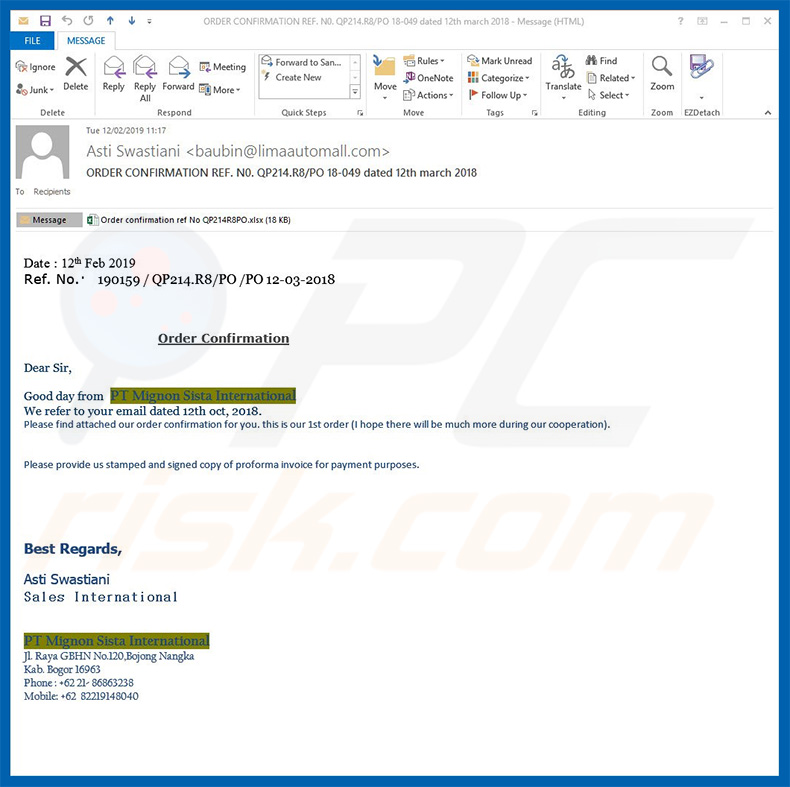
Uno de los correos electrónicos que vimos fue una confirmación de pedido, que tenía una "factura" adjunta. El mensaje afirmaba en esencia que la información sobre un tipo de pedido se facilitaba en el adjunto y animaba a los usuarios a comprobarlo. Si se abre, se infectará el equipo por malware. Este correo electrónico en concreto se envía supuestamente por un empleado de la empresa Mignon Sista International company,; sin embargo, se trata de una táctica engañosa: los ciberdelincuentes se hacen pasar por empleados de empresas populares o agencias gubernamentales para dar la impresión de legitimidad, ya que los usuarios son más propensos a abrir adjuntos que son enviados por nombres conocidos. Los desarrolladores de este virus suelen poner su objetivo en pequeñas empresas en vez de usuarios de hogar. Por tanto, casi todos los destinatarios son empleados o dueños de empresas o negocios. Sin embargo, esto no quiere decir que los usuarios normales están a salvo. El virus Ave Maria está diseñado para rastrear información y registrar la pulsaciones de teclas. Esas infecciones se usan para recabar información personal como cuentas de acceso (de correos, redes sociales), etc.), información de tarjetas de crédito, etc. Es muy arriesgado que se sustraiga tal información. Los ciberdelincuentes persiguen obtener el mayor beneficio posible. Es muy probable que hagan un uso abusivo de las cuentas sustraídas. Si consiguen acceder a cuentas bancarias, pueden robar todos los fondos al transferirlos a sus cuentas o en compras por internet. Los correos electrónicos, redes sociales y otras cuentas pueden usarse para robar identidades y realizar varias acciones maliciosas (p. ej. enviar software malicioso a los contactos de las víctimas, pedir que los contactos presten dinero, etc.). Asimismo, Ave Maria inyecta en el sistema más software malicioso. En la fecha de nuestro análisis, Ave Maria se usaba para propagar otro troyano ladrón de datos llamado LokiBot. Sin embargo, la lista de funciones de Ave Maria incluye la descarga y ejecución de archivos, lo cual quiere decir que la situación (lo más probable) cambiará y los delincuentes podrán usar Ave Maria para propagar otros programas maliciosos. Normalmente los troyanos suelen usarse para propagar ransomware y software de criptominería. Es bastante inusual que los troyanos propaguen virus con una funcionalidad similar (como en este caso, ambos Ave Maria y LokiBot están diseñados para robar datos). Los troyanos suelen propagar infecciones que tienen distintas funciones. Cabe resaltar también que en función de la versión de Ave Maria (su ejecutable), el nombre del proceso en el Administrador de tareas cambia. Sin embargo, se sabe que normalmente Ave Maria se oculta tras nombres de procesos auténticos (p. ej., "Firefox", "svchost.exe", etc.) para disimular su presencia. Hay que mencionar que los iconos de los procesos de Ave Maria no son como los auténticos (p. ej.., el icono del proceso "Firefox" es un cuadrado borroso en vez del icono original con un zorro que rodea un círculo). Esto permite la identificación de los procesos falsos. Asimismo, este software malicioso está diseñado para alterar los ajustes de Windows Defender y evitar el análisis de la unidad en la que Windows está instalado (normalmente en la unidad C:). Esto sucede porque los archivos de Ave Maria se ocultan en el directorio de Windows (hay algunos duplicados, uno de ellos se oculta en la carpeta "%APPDATA%") y añade una entrada al registro de Windows. Puede ver una lista total de funciones de Ave Maria más abajo. En resumen, tener este virus en su equipo puede dar lugar a graves problemas de privacidad, pérdidas económicas y otras infecciones informáticas de alto riesgo. Como se ha indicado anteriormente, el proceso de Ave Maria puede encontrarse en el Administrador de tareas con un nombre aleatorio. Si encuentra procesos sospechosos en ejecución y cree que Ave Maria está instalado, analice su equipo de inmediato con un programa antivirus o antiespía legítimo y elimine todas las amenazas detectadas.
| Nombre | el software malicioso Ave Maria |
| Tipo de amenaza | Troyano, virus que sustrae contraseñas, software malicioso bancario, software espía. |
| Detectada como (chthonic.exe) | Avast (Win32:PWSX-gen [Trj]), BitDefender (Trojan.Agent.DSVM), ESET-NOD32 (una versión de Win32/Kryptik.GRNX), Kaspersky (Trojan-Spy.Win32.AveMaria.hl), lista completa (VirusTotal) |
| Dirección IP responsable | 91.192.100.61:2580 (servidor de comando y control), 89.46.223.202 (URL de descarga de Ave Maria) |
| Dominios relacionados | maxibrainz[.]warzonedns[.]com:2580 (servidor de comando y control), secured[.]icbegypt[.]com (URL de descarga de Ave Maria) |
| Nombre de procesos maliciosos | apo.exe, Firefox, scvhost.exe - simula ser un proceso auténtico de Windows como svchost.exe (compruebe que el segundo y tercer carácter están cambiados) El nombre del proceso depende de la versión de Ave Maria (ejecutable). |
| Carga útil | troyano LokiBot. |
| Síntomas | Los troyanos han sido diseñados para infiltrarse en los equipos de las víctimas y permanecer en silencio, de ahí que no se constaten síntomas concretos en la máquina infectada. |
| Formas de distribución | Adjuntos de correo infectados, anuncios maliciosos en línea, ingeniería social, software pirata. |
| Daño | Información bancaria sustraída, contraseñas, suplantación de la identidad, equipo de la víctima añadido a una red de robots |
| Eliminación |
Para eliminar posibles infecciones de malware, escanee su computadora con un software antivirus legítimo. Nuestros investigadores de seguridad recomiendan usar Combo Cleaner. Descargue Combo Cleaner para WindowsEl detector gratuito verifica si su equipo está infectado. Para usar el producto con todas las funciones, debe comprar una licencia para Combo Cleaner. 7 días de prueba gratuita limitada disponible. Combo Cleaner es propiedad y está operado por RCS LT, la empresa matriz de PCRisk. |
Ave Maria comparte multitud de similitudes con una serie de virus de tipo troyano como TrickBot, Adwind, FormBook, y Qakbot. Esos virus han sido desarrollados por diferentes delincuentes; sin embargo, su modus operandi apenas se diferencia: todos sustraen información personal. Asimismo, como pasa con Ave Maria, esos virus suelen distribuirse usando campañas de correo spam. Representan una amenaza directa a su privacidad y a la seguridad financiera. Por tanto, eliminar el software malicioso como Ave Maria es esencial.
¿Cómo se infiltró Ave Maria en mi equipo?
Como se ha indicado, Ave Maria se propaga en campañas de correo basura que contienen documentos MS Office adjuntos. En casi todos los casos, el formato del adjunto es Excel, que se aprovecha de una vulnerabilidad de MS Office (code-name CVE-2017-11882) para inyectar Ave Maria en el sistema. Se trata de un método común para propagar troyanos como Ave Maria; sin embargo, el adjunto no es siempre un documento MS Office, el tipo de archivo podría variar (p. ej. PDF, JavaScript, .exe, archivo u otro). En cualquier caso, la interacción del usuario es necesaria para que el software malicioso se introduzca en el sistema. El usuario debe ejecutar o abrir el adjunto de forma manual; de lo contrario, el virus no podrá introducirse en el sistema.
¿Cómo evitar la instalación del software malicioso?
Para evitar esta situación, vaya con cuidado al navegar por internet. Piénseselo dos veces antes de abrir adjuntos en correos. Si el archivo parece irrelevante o el correo del remitente es sospechoso, no abra nada. Tenga en cuenta que los delincuentes abusan de la curiosidad del usuario enviando varios mensajes engañosos como "has ganado la lotería", "has recibido un paquete", etc. Por desgracia, muchos usuarios caen en esas trampas porque esperan haber ganado algo gratis. Por tanto, nunca debería fiarse de tales mensajes. Use una solución antivirus/antiespía de reputación; esas herramientas suelen detectar y eliminar software malicioso antes de que el sistema resulte dañado. Las principales razones por las que se infecta el equipo son la falta de conocimiento y precaución. La clave para la seguridad es la precaución. Si cree que su equipo está infectado, le recomendamos realizar un análisis con Combo Cleaner Antivirus para Windows para eliminar el software malicioso infiltrado de forma automática.
Listado de funciones del troyano Ave Maria:
- Espiar por cámara
- Borrado
- Inyección de código
- Descarga y ejecución
- Gestión de archivos: creación, descarga, infiltración, eliminación
- La función para sustraer datos es compatible con:
Firefox
Foxmail
Google Chrome
Internet Explorer
Outlook
Thunderbird - Registrador de pulsaciones de teclado offline
- Persistencia
- Aumento de privilegios compatible desde Windows 7 a Windows 10
- Gestión de procesos: enumeración, finalización
- Control remoto usando rdpwrap
Ejemplos de procesos malintencionados ("apo.exe" y "Firefox") de Ave Maria en el Administrador de tareas:
Eliminación automática instantánea de malware:
La eliminación manual de amenazas puede ser un proceso largo y complicado que requiere conocimientos informáticos avanzados. Combo Cleaner es una herramienta profesional para eliminar malware de forma automática, que está recomendado para eliminar malware. Descárguelo haciendo clic en el siguiente botón:
DESCARGAR Combo CleanerSi decide descargar este programa, quiere decir que usted está conforme con nuestra Política de privacidad y Condiciones de uso. Para usar el producto con todas las funciones, debe comprar una licencia para Combo Cleaner. 7 días de prueba gratuita limitada disponible. Combo Cleaner es propiedad y está operado por RCS LT, la empresa matriz de PCRisk.
Menú rápido:
- ¿Qué es Ave Maria?
- PASO 1. Eliminar manualmente el software malicioso Ave Maria.
- PASO 2. Comprobar si el equipo está limpio.
¿Cómo eliminar el software malicioso de forma manual?
Eliminar software malicioso de forma manual es una tarea complicada; normalmente es mejor dejar que un programa antivirus o antiespía lo haga por nosotros de forma automática. Para eliminar este software malicioso, recomendamos que use Combo Cleaner Antivirus para Windows. Si desea eliminar el software malicioso de forma manual, el primer paso es identificar el nombre del software malicioso que esté intentando eliminar. He aquí un ejemplo de un programa sospechoso que se ejecuta en el equipo del usuario:

Si ha inspeccionado la lista de programas que se ejecuta en su equipo a través del Administrador de tareas, por ejemplo, y ha visto un programa que parece sospechoso, debería realizar lo siguiente:
 Descargue un programa llamado Autoruns. Este programa muestra las aplicaciones que se ejecutan automáticamente, carpetas de registro y del sistema de archivos.
Descargue un programa llamado Autoruns. Este programa muestra las aplicaciones que se ejecutan automáticamente, carpetas de registro y del sistema de archivos.

 Reinicie su equipo en modo seguro:
Reinicie su equipo en modo seguro:
Usuarios de Windows XP y Windows 7: Inicie su equipo en modo seguro. Haga clic en Inicio, Apagar, Reiniciar y aceptar. Mientras el equipo arranca, pulse la tecla F8 en su teclado varias veces hasta que vea el menú de Opciones avanzadas de Windows, luego seleccione modo seguro con funciones de red de la lista.

Este vídeo muestra cómo iniciar Windows 7 en "Modo seguro con funciones de red":
Usuarios de Windows 8: Inicie Windows 8 en modo seguro con funciones de red: Diríjase a la pantalla de inicio de Windows 8, escriba "avanzadas", en los resultados de búsqueda, seleccione "Cambiar opciones avanzadas de inicio". En la nueva ventana "Configuración de PC", vaya hasta la sección "Inicio avanzado". Haga clic en el botón "Reiniciar ahora". Su PC se reiniciará ahora con el "Menú de opciones de arranque avanzadas". Haga clic en el botón de "Solucionar problemas", luego haga clic en el botón de "Opciones avanzadas". En la pantalla de opciones avanzadas, haga clic en "Configuración de inicio". Haga clic en el botón "Reiniciar". Su PC se reiniciará mostrando primero la pantalla de Configuración de inicio. Pulse F5 para arrancar en Modo seguro con funciones de red.

Este vídeo muestra cómo iniciar Windows 8 en "Modo seguro con funciones de red":
Usuarios de Windows 10: Haga clic en el logo de Windows y seleccione el icono de Inicio/Apagado. En el nuevo menú, haga clic en "Reiniciar" mientras mantiene pulsada la tecla "mayúsculas" en su teclado. En la ventana "seleccione una opción", haga clic en "Solucionar problemas" y luego en "Opciones avanzadas". En el menú de opciones avanzadas, seleccione "Configuración de inicio" y haga clic en el botón "Reiniciar". En la siguiente pantalla, tendrá que pulsar la tecla F5 de su teclado. Luego se reiniciará el sistema operativo en modo seguro con funciones de red.

Este vídeo muestra cómo iniciar Windows 10 en "Modo seguro con funciones de red":
 Extraiga el archivo descargado y ejecute el archivo Autoruns.exe.
Extraiga el archivo descargado y ejecute el archivo Autoruns.exe.

 En la aplicación Autoruns, haga clic en Opciones (Options) arriba y desmarque Ocultar ubicaciones vacías ("Hide empty locations") y Ocultar entradas de Windows ("Hide Windows Entries"). Seguidamente, haga clic en el icono Actualizar (Refresh).
En la aplicación Autoruns, haga clic en Opciones (Options) arriba y desmarque Ocultar ubicaciones vacías ("Hide empty locations") y Ocultar entradas de Windows ("Hide Windows Entries"). Seguidamente, haga clic en el icono Actualizar (Refresh).

 Revise la lista que proporciona la aplicación Autoruns y encuentre el archivo malicioso que desea eliminar.
Revise la lista que proporciona la aplicación Autoruns y encuentre el archivo malicioso que desea eliminar.
Debería anotar la ruta completa y el nombre. Sepa que algunos programas maliciosos enmascaran sus nombres de proceso con nombres de procesos fiables de Windows. En este punto, es muy importante no eliminar archivos del sistema. Una vez que haya encontrado el programa sospechoso que desee eliminar, haga clic derecho sobre su nombre y seleccione Eliminar (Delete).

Tras eliminar el software malicioso a través de la aplicación Autoruns (así nos aseguramos de que el software malicioso deje de ejecutarse automáticamente en el sistema la próxima vez que se inicie), tendría que buscar por el nombre del software malicioso en su equipo. No olvide mostrar la lista de archivos y carpetas ocultas antes de continuar. Si encuentra el archivo del software malicioso, asegúrese de eliminarlo.

Reiniciar su equipo en modo normal Esta guía debería ayudarle a eliminar cualquier software malicioso de su equipo. Hay que destacar que se requieren conocimientos informáticos avanzados para eliminar amenazas de forma manual. Se recomienda confiar la eliminación de software malicioso a los programas antivirus o antimalware. Esta guía podría no ser efectiva si nos encontramos ante una infección avanzada de software malicioso. Como de costumbre, lo ideal es prevenir la infección en vez de probar a eliminar el software malicioso luego. Para mantener seguro su equipo, asegúrese de instalar las últimas actualizaciones del sistema operativo y usar software antivirus.
Para estar seguros de que su equipo está libre de infecciones de software malicioso, lo mejor es analizarlo con Combo Cleaner Antivirus para Windows.
Compartir:

Tomas Meskauskas
Investigador experto en seguridad, analista profesional de malware
Me apasiona todo lo relacionado con seguridad informática y tecnología. Me avala una experiencia de más de 10 años trabajando para varias empresas de reparación de problemas técnicos y seguridad on-line. Como editor y autor de PCrisk, llevo trabajando desde 2010. Sígueme en Twitter y LinkedIn para no perderte nada sobre las últimas amenazas de seguridad en internet.
El portal de seguridad PCrisk es ofrecido por la empresa RCS LT.
Investigadores de seguridad han unido fuerzas para ayudar a educar a los usuarios de ordenadores sobre las últimas amenazas de seguridad en línea. Más información sobre la empresa RCS LT.
Nuestras guías de desinfección de software malicioso son gratuitas. No obstante, si desea colaborar, puede realizar una donación.
DonarEl portal de seguridad PCrisk es ofrecido por la empresa RCS LT.
Investigadores de seguridad han unido fuerzas para ayudar a educar a los usuarios de ordenadores sobre las últimas amenazas de seguridad en línea. Más información sobre la empresa RCS LT.
Nuestras guías de desinfección de software malicioso son gratuitas. No obstante, si desea colaborar, puede realizar una donación.
Donar
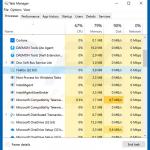
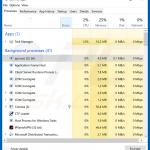
▼ Mostrar discusión